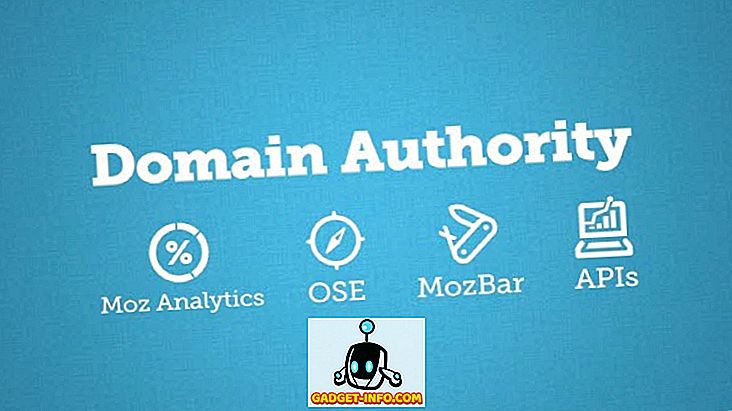Pokud také používáte Windows XP na jiném počítači, můžete tento VHD soubor přenést do počítače XP a připojit ho bez nutnosti spouštět Virtual PC nebo Microsoft Virtual Server . Můžete nainstalovat pouze součást Microsoft Virtual Server a spusťte příkaz z příkazového řádku.
POZNÁMKA: Pokud jste použili heslo pro soubor VHD pomocí nástroje BitLocker ve Windows 7, nemůžete přistupovat k souboru VHD v systému Windows XP. Budete vyzváni k formátování disku.
Stáhněte si Microsoft Virtual Server
//www.microsoft.com/downloads/details.aspx?FamilyId=BC49C7C8-4840-4E67-8DC4-1E6E218ACCE4&displaylang=en.
Spusťte instalaci virtuálního serveru Microsoft poklepáním na soubor setup.exe . Zobrazí se úvodní obrazovka instalace Microsoft Virtual Server 2005 R2 SP1 . Klepněte na tlačítko vedle instalace Microsoft Virtual Server 2005 R2 SP1 .

Zobrazí se licenční smlouva . Vyberte přepínač Přijímám podmínky v licenční smlouvě a klepněte na tlačítko Další .

Zobrazí se obrazovka Informace o zákazníkovi . Zadejte své uživatelské jméno a organizaci . Kód produktu je automaticky zadán. Klepněte na tlačítko Další .

Na obrazovce Typ instalace vyberte přepínač Vlastní a klepněte na tlačítko Další .

Na obrazovce Vlastní nastavení klepněte na tlačítko vedle první funkce v seznamu, Služba virtuálního serveru a vyberte možnost Tato funkce nebude v místní nabídce dostupná .

Udělejte totéž pro všechny funkce kromě funkce VHD Mount . Obrazovka Vlastní instalace by měla vypadat jako následující obrázek. Klepněte na tlačítko Další .

Funkce VHD Mount je připravena k instalaci. Klepněte na tlačítko Instalovat .

Zobrazí se průběh procesu instalace.

Po zobrazení obrazovky Setup Complete (Dokončení instalace) klepněte na tlačítko Finish (Dokončit) .

V Průzkumníkovi Windows přejděte do adresáře C: Programy Microsoft Virtual Server . V pravém podokně podržte klávesu Shift a klepněte pravým tlačítkem myši na adresář Vhdmount . Z místní nabídky vyberte příkaz Otevřít příkazový řádek .

Na příkazovém řádku zadejte následující řádek.
vhdmount / p / f
Nahradit „ ”S umístěním souboru VHD, který chcete připojit. Stiskněte klávesu Enter . Měli byste vidět zprávu, že virtuální pevný disk byl úspěšně připojen.
POZNÁMKA: Informace o parametrech pro příkaz vhdmount zadejte na výzvu vhdmount a stiskněte klávesu Enter . Zobrazí se seznam dostupných parametrů s popisy.

V Průzkumníkovi Windows se soubor VHD zobrazuje jako pevný disk s písmenem jednotky.

Chcete-li odpojit soubor VHD, zadejte na příkazovém řádku následující řádek:
vhdmount / u
Znovu nahraďte „“ umístěním vašeho souboru VHD.
Pokud máte stále otevřený Průzkumník Windows a vybrané VHD, obdržíte chybu při pokusu o odpojení souboru VHD. Musíte vybrat jinou jednotku nebo zavřít Průzkumníka Windows.

Jakmile soubor VHD již není používán, můžete znovu zadat příkaz detach a měli byste vidět zprávu, že virtuální pevný disk byl úspěšně odpojen.

Tato součást virtuálního serveru Microsoft je užitečná, pokud přenášíte soubory mezi počítačem se systémem Windows 7 a počítačem se systémem Windows XP. Všechny soubory můžete uchovávat v jednom přenosném souboru a snadno k nim přistupovat v obou operačních systémech.